Titulky sú užitočnou a často priam nevyhnutnou funkciou pre všetky streamovacie platformy. Pre predplatiteľov Netflixu našej čitateľskej skupiny je O.G. streamovacia služba je jedným z takýchto poskytovateľov skrytých titulkov pre viacero jazykov. Ak niekto, kto sleduje váš účet, použil titulky pozrieť si zahraničný film, môžete byť zmätení, keď idete dobehnúť zameškané Stranger Things a nájdite akciu zakrytú nepotrebným žltým textom. Našťastie, ak si nie ste istí, ako vypnúť titulky na Netflixe, je to pomerne jednoduchý proces. Jediný problém je, že pokyny sú odlišné pre každé zariadenie s podporou Netflixu, ale máme vás pokryté.
Obsah
- zariadenia so systémom Android
- iPhone a iPad
- Google Chromecast
- Roku
- Apple TV
- Mac/PC
- Blu-ray prehrávač
- Playstation 4
- Xbox One
Našťastie väčšina zariadení, ktoré podporujú aplikáciu Netflix, zdieľa rovnakú počiatočnú akciu: Zapnite aplikáciu a vyberte požadovaný seriál alebo film. Ak nemáte aplikáciu Netflix, navštívte obchod s aplikáciami svojho zariadenia a stiahnite si ju zadarmo. Ak tu vaše zariadenie nie je uvedené (zahŕňame tie najobľúbenejšie), existuje a podrobný sprievodca od Netflixu, tiež.
Odporúčané videá
zariadenia so systémom Android

- Krok 1: Počas prehrávania relácie alebo filmu klepnite na obrazovku.
- Krok 2: A Dialóg by sa mala objaviť ikona. Keď sa tak stane, vyberte ho.
- Krok 3: Objavia sa možnosti zvuku alebo titulkov. Vyberte vypnuté možnosť pod titulky.
iPhone a iPad
- Krok 1: Počas prehrávania relácie alebo filmu klepnite na obrazovku.
- Krok 2: Mala by sa zobraziť ikona dialógu. Keď sa tak stane, vyberte ho.
- Krok 3: Objavia sa preferované možnosti zvuku alebo titulkov. Vyberte Vypnuté možnosť pod titulky.
- Krok 4: Klepnite na ikonu X na pokračovanie v prehrávaní.
Google Chromecast
- Krok 1: Počas prehrávania relácie alebo filmu klepnite na obrazovku.
- Krok 2: A Dialóg by sa mala objaviť ikona. Keď sa tak stane, ukážte naň.
- Krok 3: Objavia sa preferované možnosti zvuku alebo titulkov. Vyberte Vypnuté možnosť pod titulky.
- Krok 4: Klepnite OK alebo X na pokračovanie v prehrávaní.
Roku
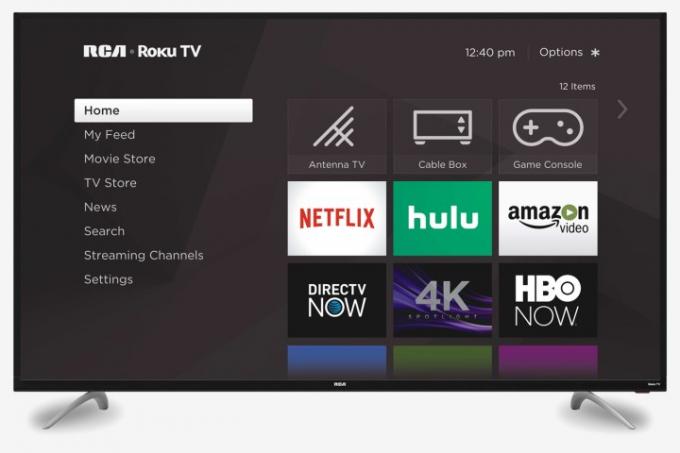
- Krok 1: Keď ste si vybrali reláciu alebo film na pozeranie, vyberte Zvuk a titulky zo stránky s popisom.
- Krok 2: Vyberte si Vypnuté pre titulky.
- Krok 3: Stlačením tlačidla Späť opustíte stránku s popisom.
- Krok 4: Hit hrať na spustenie filmu alebo relácie.
Ak máte novšie Roku zariadení, môžete tiež vypnúť titulky počas prehrávania filmu alebo relácie.
- Krok 1: Počas prehrávania relácie alebo filmu stlačte tlačidlo Hore alebo Dole na diaľkovom ovládači.
- Krok 2: Vyberte Zvuk a titulky.
- Krok 3: Objavia sa preferované možnosti zvuku alebo titulkov. Vyberte Vypnuté možnosť pod titulky.
Apple TV
- Krok 1: Počas prehrávania relácie alebo filmu potiahnite prstom nadol po diaľkovom ovládači. (pre Apple TV 2 a 3 podržte stlačené tlačidlo centrum tlačidlo na diaľkovom ovládači).
- Krok 2: Objavia sa preferované možnosti zvuku alebo titulkov. Vyberte Vypnuté možnosť pod titulky.
Mac/PC
-
Krok 1: Otvorte Netflix a vyberte si reláciu alebo film, ktorý chcete sledovať.
Krok 2: Počas prehrávania relácie alebo filmu pohybujte myšou.
Krok 3: A Dialóg ikonu by sa mal objaviť. Vyberte to.
Krok 4: Objavia sa preferované možnosti zvuku alebo titulkov. Vyberte Vypnuté možnosť pod titulky.
Blu-ray prehrávač
Poznámka: V súčasnosti existujú v domácnostiach stovky rôznych prehrávačov Blu-ray. Je možné, že nasledujúce kroky nebudú mať rovnaké výsledky pre všetky zariadenia.
- Krok 1:Stlačte tlačidlo Dole počas prehrávania videa na vašom zariadení.
- Krok 2: A Dialóg ikona by sa mala objaviť. Zvýraznite ho a klepnite naň.
- Krok 3: Potom sa zobrazia rôzne možnosti zvuku alebo titulkov. Pod titulky, vyberte Vypnuté možnosť vypnúť funkciu.
Playstation 4
- Krok 1: Počas prehrávania filmu alebo relácie vytiahnite ponuku v prehrávači stlačením tlačidla nadol na ovládači PS4.
- Krok 2: Prechádzajte možnosťami, kým nenájdete dialógové menu. Vyberte to.
- Krok 3: Na obrazovke, ktorá sa zobrazí, vyberte možnosť „Vypnuté“ pre položku „Titulky“.
Xbox One
- Krok 1: Počas prehrávania videa prejdite do ponuky v prehrávači podržaním stlačeného tlačidla na ovládači Xbox One.
- Krok 2: Vyberte dialógové menu.
- Krok 3: V rámci možností zvuku a titulkov nájdite „Titulky“ a prepnite prepínač na „Vypnuté“.
Ak sa po týchto úpravách počas relácie alebo filmu stále zobrazujú titulky, možno ste v nastaveniach dostupnosti konzoly zapli skryté titulky. Ak ich chcete vypnúť, prejdite do hlavných nastavení konzoly Xbox One. Zo zoznamu vyberte podponuku „Jednoduchý prístup“ a potom nastavte prepínač „Skryté titulky“ na „Vypnuté“.
Chcete vypnúť titulky na svojom druhom streamovacie služby? Tu je podrobný návod na vypnutie titulkov pre obe Disney+ a HBO Max.
Odporúčania redaktorov
- Aktuálne najlepšie filmy na Netflixe na dobrú náladu
- Najlepšie nové relácie na streamovanie na Netflix, Hulu, Max (HBO) a ďalších
- 5 komédií na Netflixe, ktoré je ideálne sledovať v lete
- 10 najpopulárnejších televíznych relácií na Netflixe práve teraz
- Aktuálne najlepšie rodinné filmy na Netflixe
Zlepšite svoj životný štýlDigitálne trendy pomáhajú čitateľom mať prehľad o rýchlo sa rozvíjajúcom svete technológií so všetkými najnovšími správami, zábavnými recenziami produktov, užitočnými úvodníkmi a jedinečnými ukážkami.




